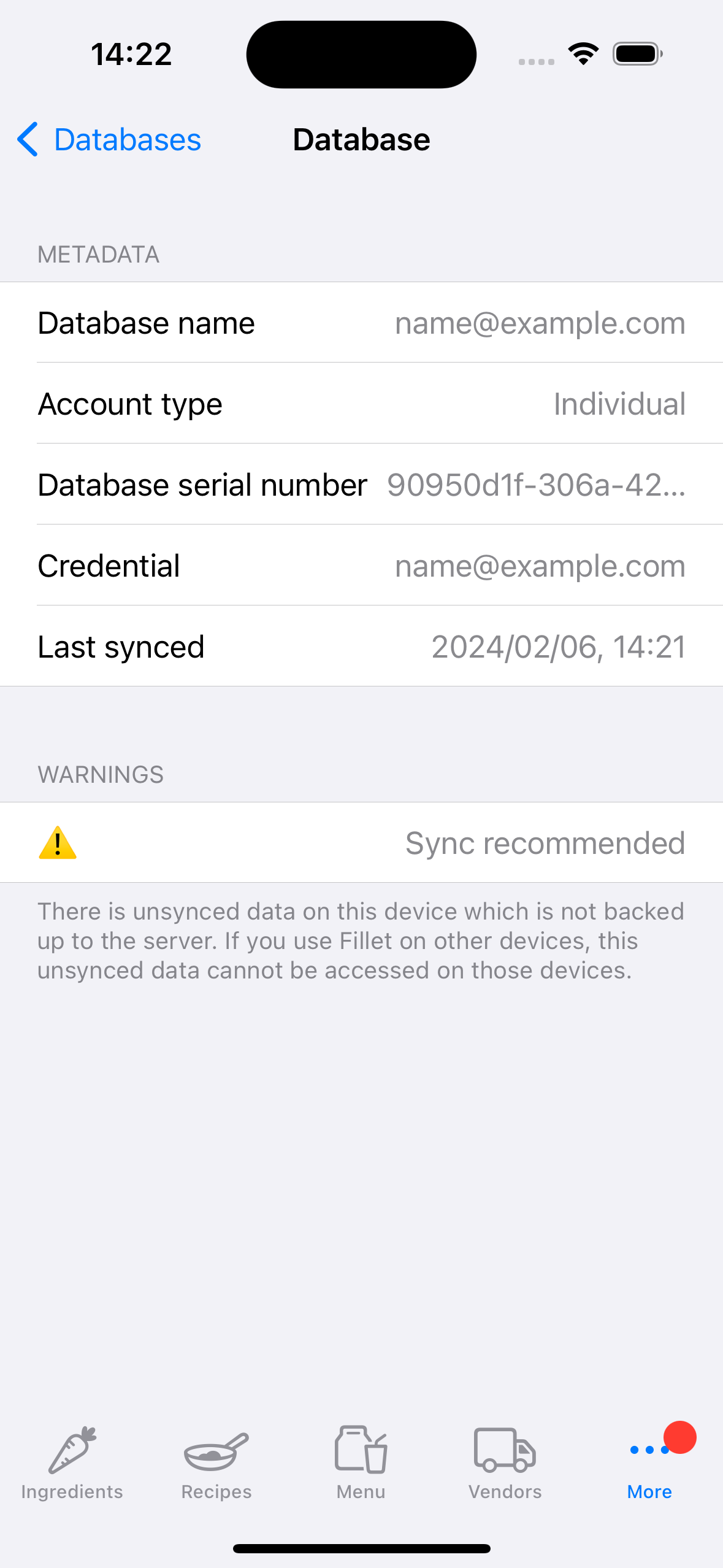Sioncronaigh sonraí sna feidhmchláir Fillet iOS agus iPadOS
Foghlaim conas sonraí a shioncronú le haghaidh bunachair shonraí Fillet agus do ghléasanna.
Fillet le haghaidh iOS agus iPadOS, leagan 2.4.6
I leaganacha roimhe seo, bhain an aip Fillet iOS úsáid as “sioncronán cúlra”.
Sa leagan is déanaí, úsáideann an aip Fillet iOS “sioncronú láimhe”.
Tá an córas sioncronaithe láimhe nua seo tagtha in ionad an tseanchóras sioncronaithe cúlra.
Chun sonraí a shioncronú, roghnaigh an táb Bunachar Sonraí.
Réamhrá
Tá sé tábhachtach do shonraí a shioncronú go rialta. Le linn sioncronaithe, déantar na sonraí a chúltacú chuig an bhfreastalaí agus déantar na sonraí is déanaí atá stóráilte ar an bhfreastalaí a íoslódáil chuig an ngléas.
Tabharfaidh an leagan is déanaí den aip Fillet iOS rabhadh duit má tá sonraí neamhshioncronaithe ag bunachar sonraí ar an bhfeiste. Sa chás seo, moltar duit an bunachar sonraí a chúltaca agus a shioncronú go pras.Fillet le haghaidh iOS agus iPadOS, leagan 2.4.6
I leaganacha roimhe seo, d’úsáid an aip Fillet iOS córas “sioncronaisc chúlra”. Chiallaigh sé seo go ndéanfadh an aip sonraí a shioncronú ar eatramh uathoibrithe 5 nóiméad. Ní raibh aon rogha ann tosú ar shioncronú sonraí láithreach.
Sa leagan is déanaí (leagan 2.4.6), úsáideann an feidhmchlár Fillet iOS córas “sioncronaithe láimhe”. Tá an "córas láimhe" nua seo tar éis teacht in ionad an tseanchórais "sioncronaithe cúlra".
Anois is féidir leat sonraí a shioncronú am ar bith, le haghaidh aon bhunachar sonraí a bhfuil rochtain agat air.
Is féidir leat bunachar sonraí a shioncronú agus é a dhéanamh ar an mbunachar sonraí “Ar oscailt faoi láthair” ar an ngléas.
Nó is féidir leat bunachar sonraí a shioncronú le hoscailt níos déanaí.
Is féidir leat sonraí a fheiceáil freisin faoi do dhul chun cinn sioncronaithe, rud a fhágann go bhfuil sé níos éasca fadhbanna cosúil le droch-nasc idirlín a réiteach.
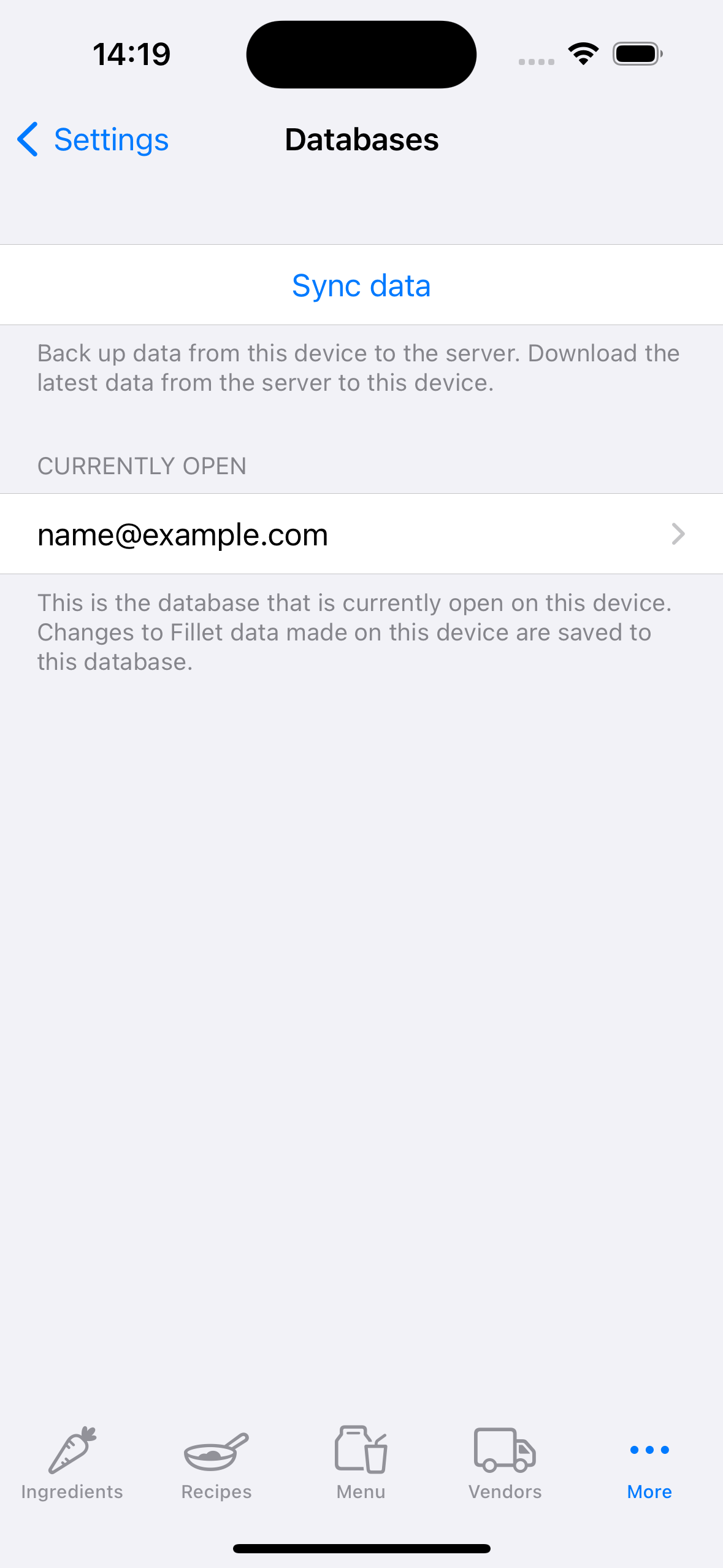
Tosaigh an próiseas sioncronaithe
Fillet le haghaidh iOS agus iPadOS, leagan 2.4.6
San aip Fillet iOS, tá 3 chéim sa phróiseas sioncronaithe:
- Fíordheimhniú
- Roghnaigh bunachar sonraí iargúlta
- Athbhreithnigh agus cuir tús le sioncronú
Fíordheimhniú
Cinntigh go bhfuil an Fillet ID ceart á úsáid agat .
Is féidir leat d' Fillet ID a bhainistiú sa chluaisín Dintiúir.
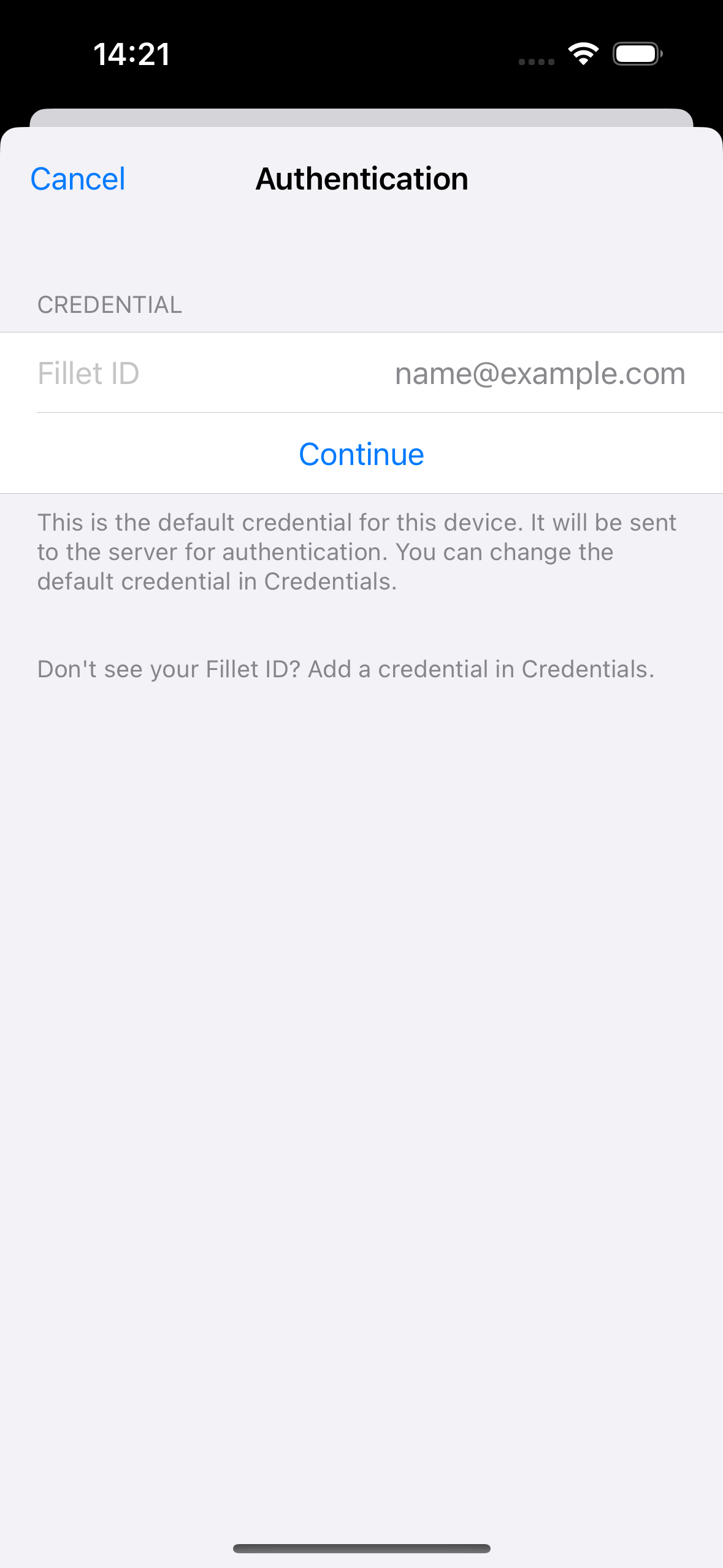
Roghnaigh bunachar sonraí iargúlta
Roghnaigh an bunachar sonraí is mian leat a shioncronú.
Más úsáideoir Fillet Teams tú, feicfidh tú bunachair shonraí na heagraíochta a bhfuil rochtain agat orthu.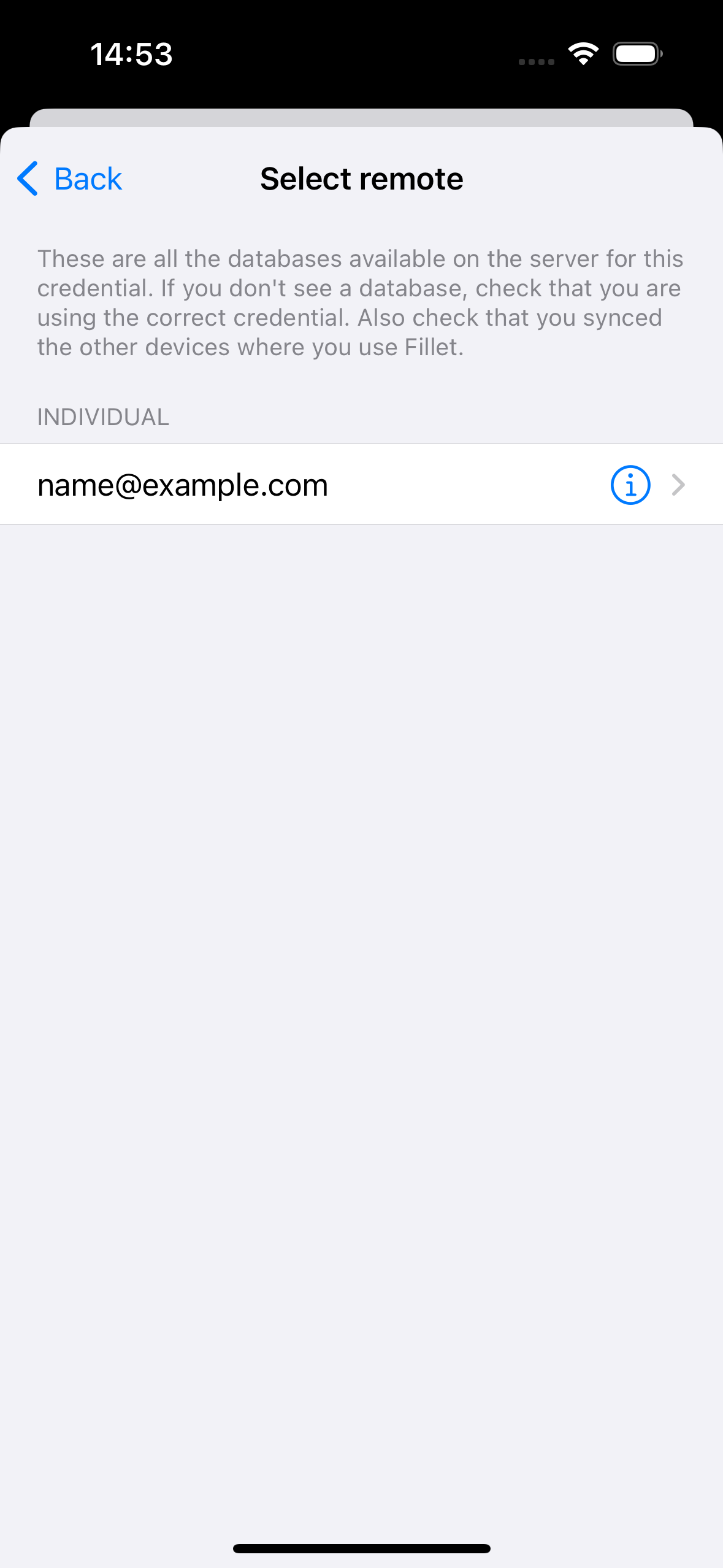
Athbhreithnigh agus cuir tús le sioncronú
Féach ar achoimre ar shonraí an bhunachair shonraí, ansin roghnaigh an cnaipe Sync chun sioncronú a thosú.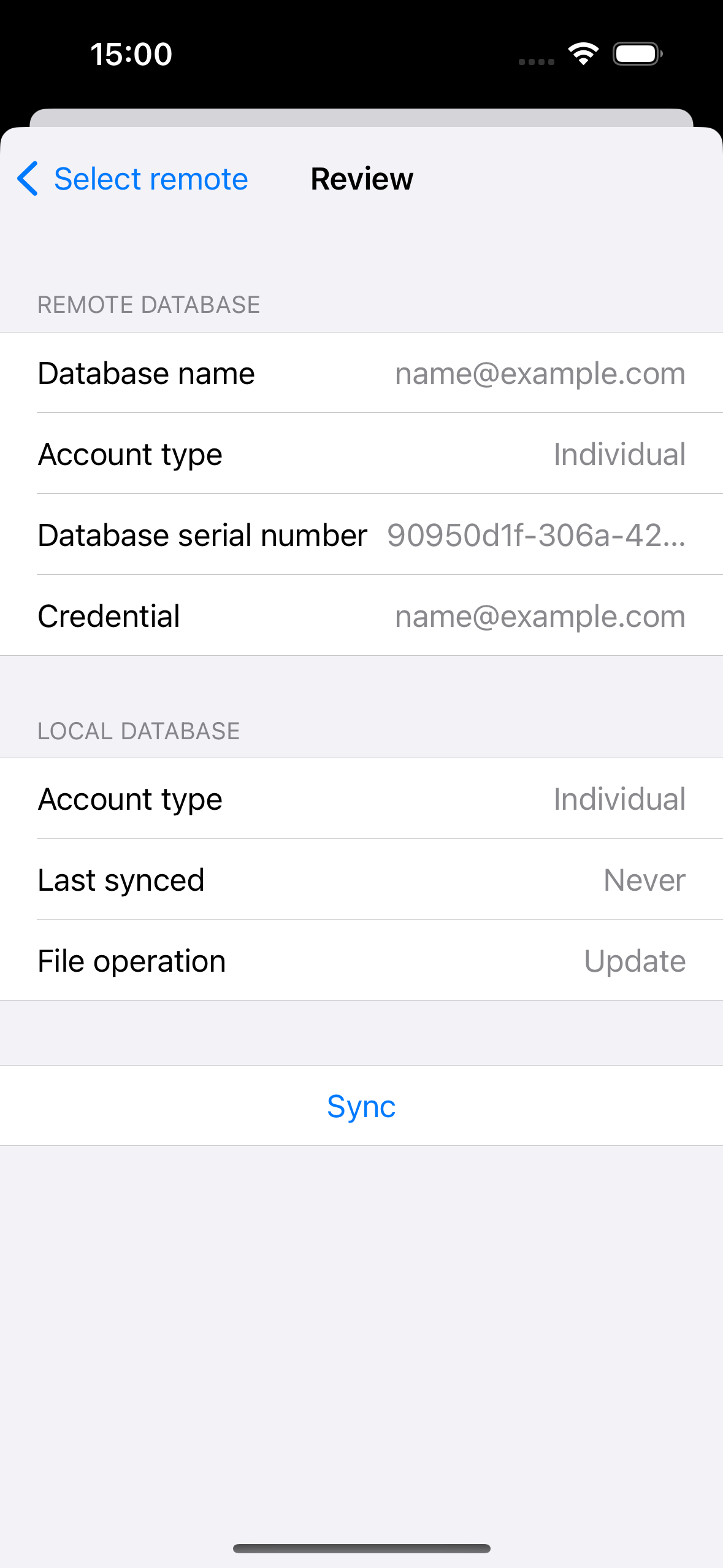
Sioncronaigh sonraí eagraíochta
Fillet le haghaidh iOS agus iPadOS, leagan 2.4.6
San aip Fillet iOS, tá 3 chéim sa phróiseas sioncronaithe:
- Fíordheimhniú
- Roghnaigh bunachar sonraí iargúlta
- Athbhreithnigh agus cuir tús le sioncronú
Fíordheimhniú
Cinntigh go bhfuil an Fillet ID ceart in úsáid agat don bhunachar sonraí eagraíochta is mian leat a shioncronú.
Is féidir leat d' Fillet ID a bhainistiú sa chluaisín Dintiúir.
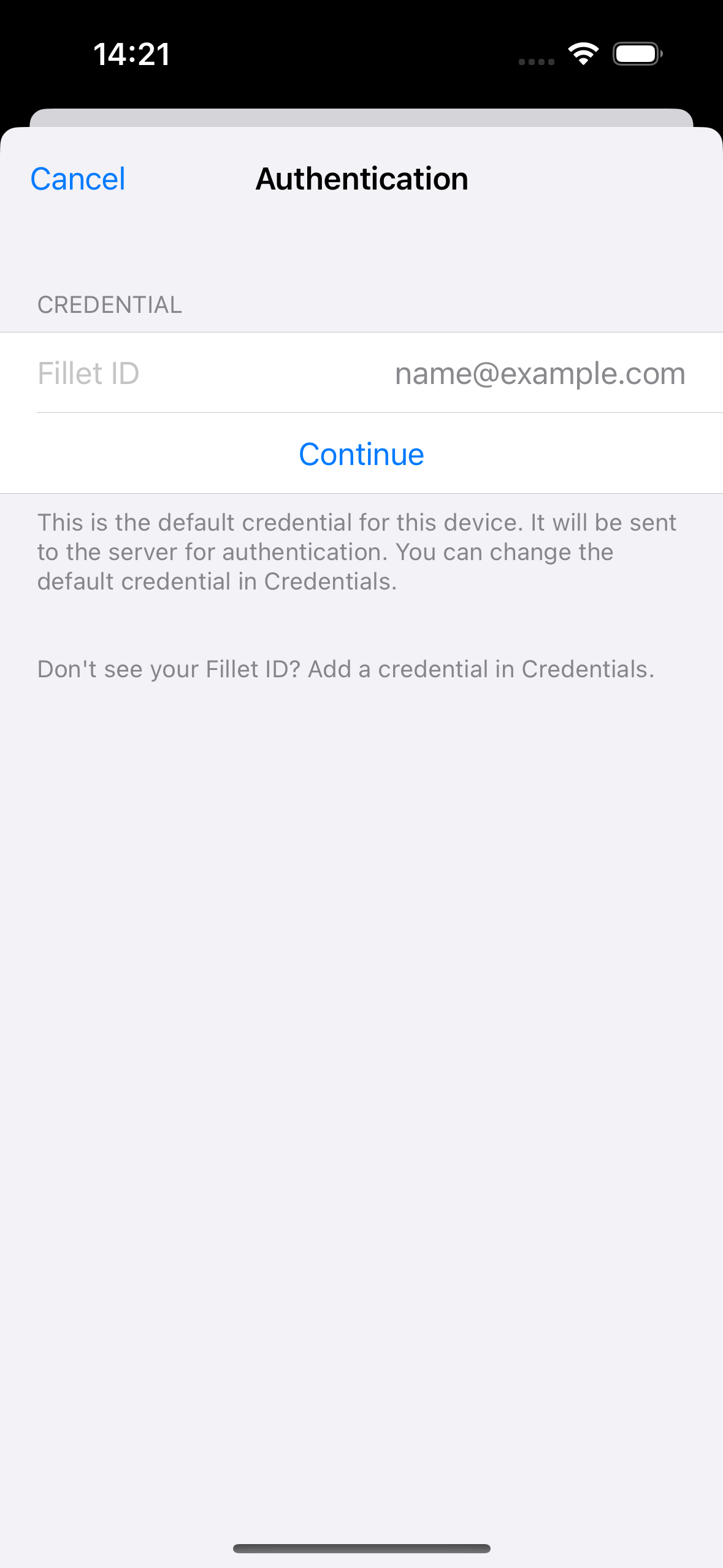
Roghnaigh bunachar sonraí iargúlta
Roghnaigh an bunachar sonraí eagraíochta is mian leat a shioncronú.

Athbhreithnigh agus cuir tús le sioncronú
Féach ar achoimre ar shonraí an bhunachair shonraí, ansin roghnaigh an cnaipe Sync chun sioncronú a thosú.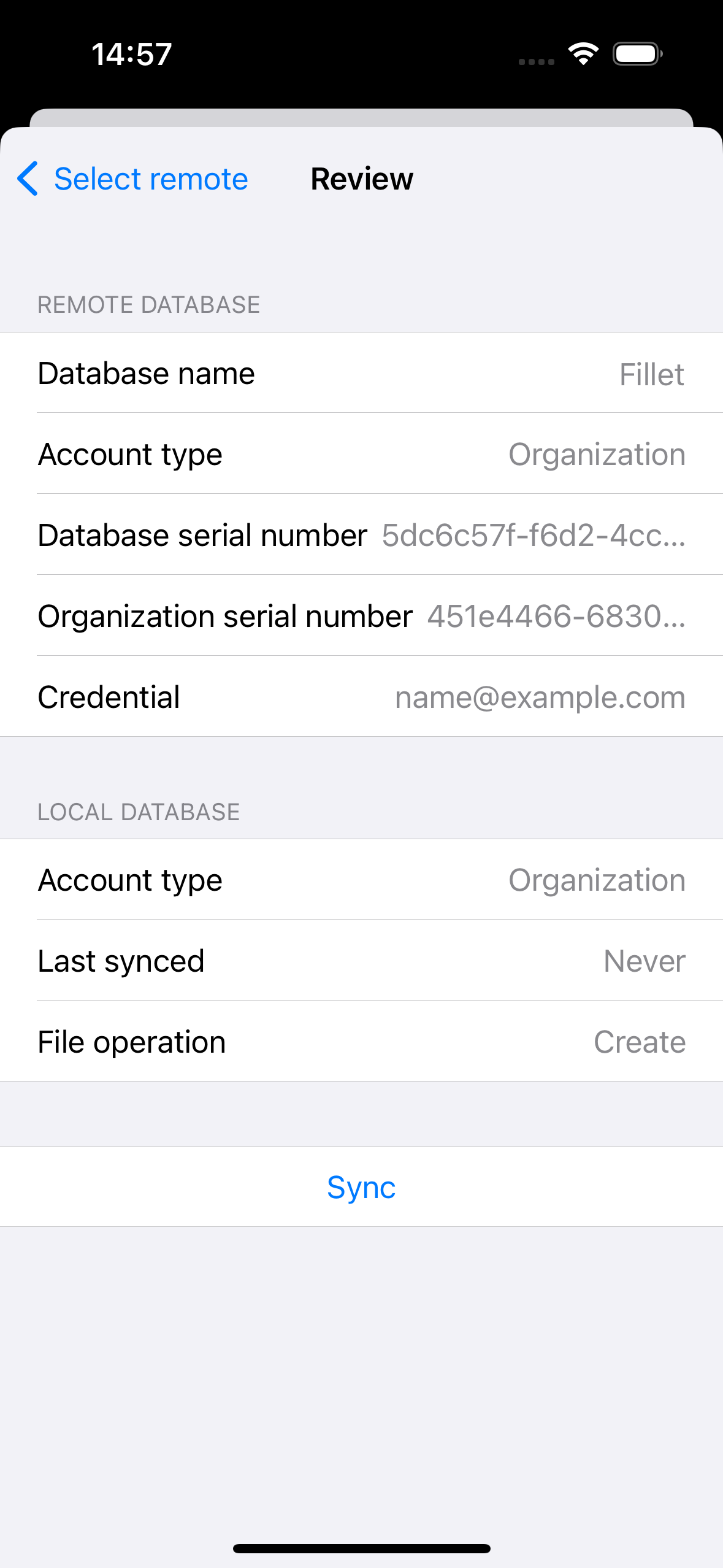
Oscail bunachar sonraí tar éis sioncronaithe
Tar éis duit bunachar sonraí a shioncronú, tá an rogha agat an bunachar sonraí sin a oscailt.
Mura bhfuil an bunachar sonraí a shioncronaigh oscailte faoi láthair, feicfidh tú foláireamh a chuireann an rogha seo i láthair.
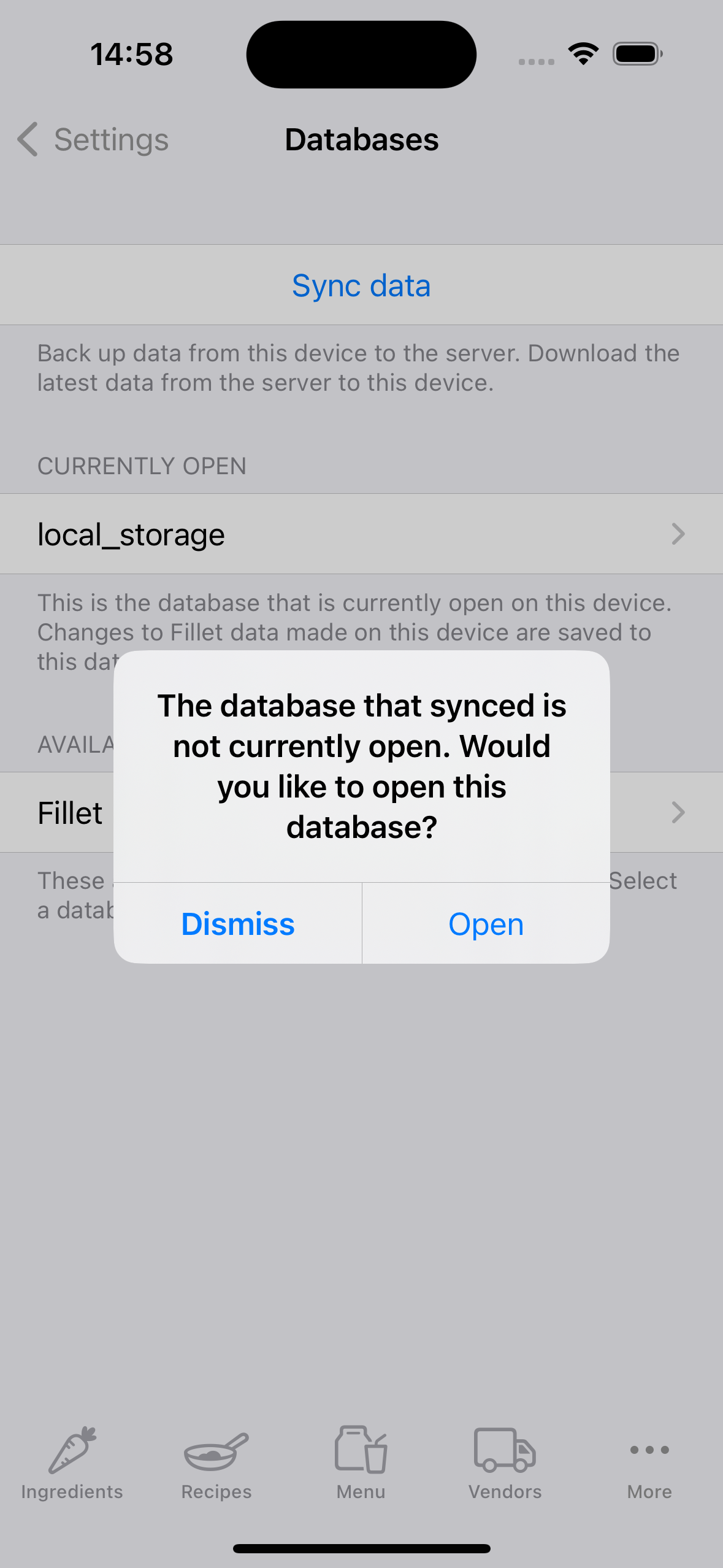
Moladh sioncronaithe
Nuair a bheidh sonraí agat nach bhfuil sioncronaithe, feicfidh tú suaitheantas dearg ar an deilbhín don chluaisín More.
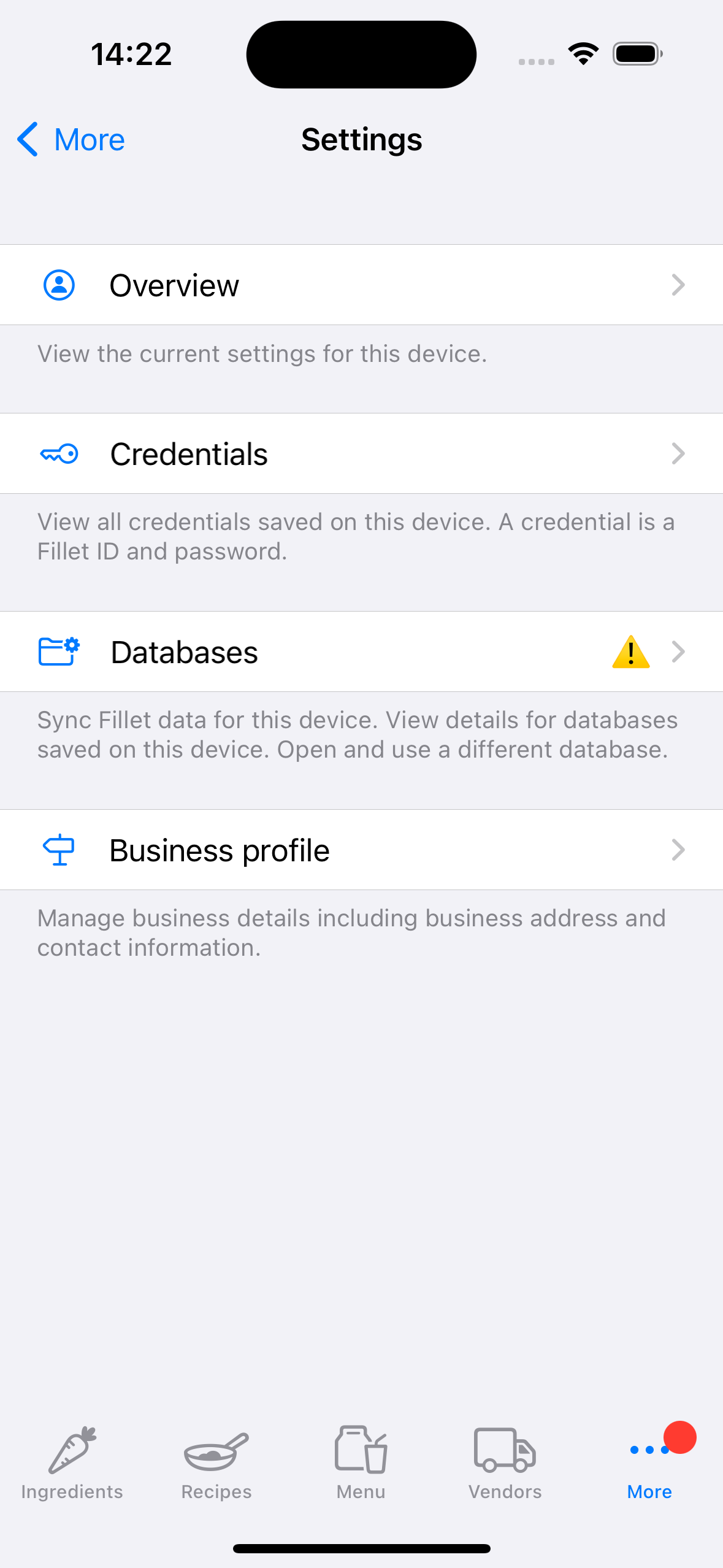
Feicfidh tú freisin deilbhín “rabhadh”.
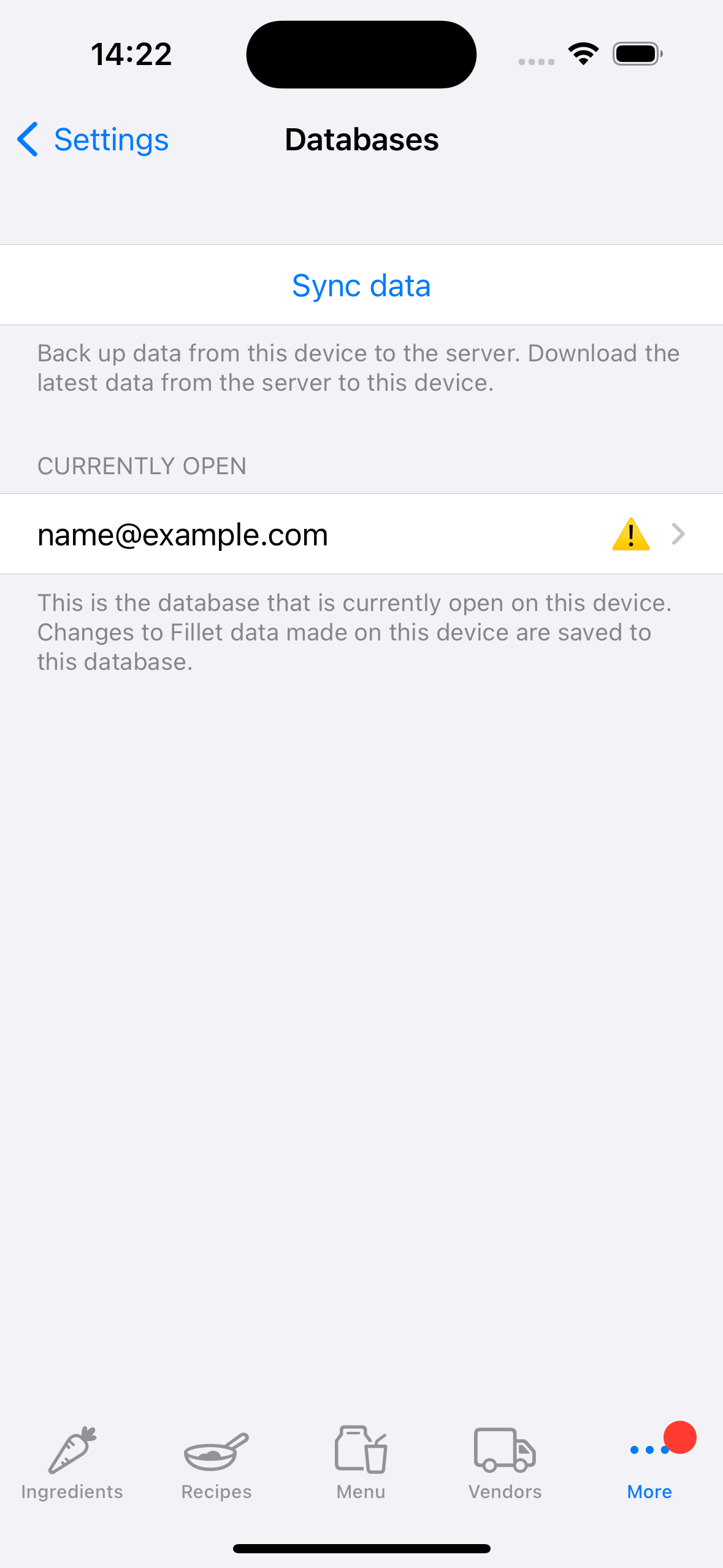
Is moladh é seo chun an bunachar sonraí sin a chúltaca agus a shioncronú go pras.